Downloader do BBC iPlayer para iPhone

O iDownloade é uma ferramenta multiplataforma que permite ao usuário baixar conteúdo sem DRM do serviço iPlayer da BBC. Ele pode baixar vídeos no formato .mov
OpenFire é um servidor de bate-papo em tempo real de plataforma cruzada baseado no protocolo XMPP. É perfeito se você está procurando hospedar seu próprio servidor de bate-papo, mas não quer lidar com aplicativos complicados como RocketChat, Mattermost e outros.
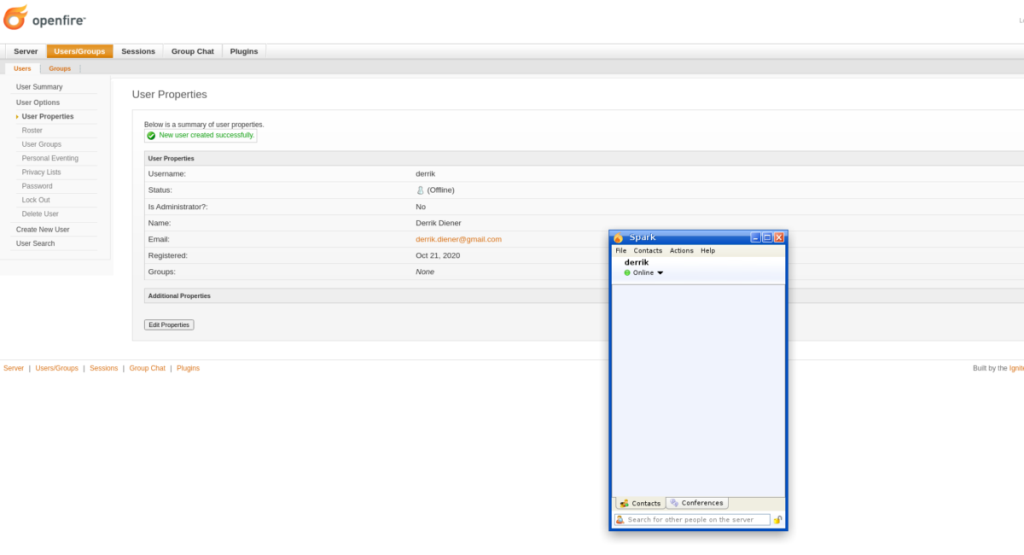
Neste guia, mostraremos como configurar o servidor OpenFire no Linux. No entanto, para acessar seu servidor, você precisará instalar o cliente Spark. Para obter mais informações sobre o Spark, clique aqui .
Instalando OpenFire em um servidor Linux
Configurar um servidor de chat OpenFire é simples, em comparação com muitos outros serviços de chat, graças ao seu método de instalação. Não há necessidade de baixar um monte de arquivos de configuração confusos. Em vez disso, tudo é empacotado em arquivos DEB e RPM.
Para fazer o servidor OpenFire rodar em seu servidor doméstico Linux (ou computador desktop que pode ficar 100% do tempo), comece iniciando um terminal e logando no servidor. Em seguida, siga as instruções de instalação da linha de comando descritas abaixo.
Ubuntu
No Ubuntu Linux Server, você pode instalar rapidamente o aplicativo do servidor OpenFire baixando o pacote DEB diretamente da Internet. Para fazer download do DEB, use o seguinte comando wget .
wget https://www.igniterealtime.org/downloadServlet?filename=openfire/openfire_4.6.0_all.deb -O openfire_4.6.0_all.deb
O pacote OpenFire DEB não vai demorar muito para baixar no seu servidor Ubuntu. Assim que o processo de download for concluído, você pode instalar o software usando o seguinte comando Apt .
sudo apt install openfire_4.6.0_all.deb
Durante a instalação do pacote OpenFire DEB no Ubuntu Server, ele será configurado automaticamente para iniciar na inicialização usando o Systemd. Ele também será configurado para iniciar imediatamente. Você pode verificar o status do OpenFire com o status systemctl .
systemctl status openfire
Depois de verificar o status do servidor, abra um navegador em seu computador e acesse o seguinte URL e vá para a próxima seção do guia.
http: // endereço-ip-do-seu-servidor: 9090
Debian
Se você estiver usando o Debian Linux como servidor, poderá instalar o servidor de bate-papo OpenFire de forma semelhante ao servidor Ubuntu, baixando o DEB e instalando-o. Para começar, use o seguinte comando wget para obter a versão mais recente do OpenFire.
wget https://www.igniterealtime.org/downloadServlet?filename=openfire/openfire_4.6.0_all.deb -O openfire_4.6.0_all.deb
Depois de baixar o pacote DEB para seu servidor Debian, use o comando dpkg para instalar o pacote de servidor OpenFire em seu computador.
sudo dpkg -i openfire_4.6.0_all.deb
Durante a instalação, você deve ter percebido que alguns erros aparecem na tela. Esses erros são erros de dependência. Para corrigi-los, siga este guia sobre como corrigir problemas de dependência no Debian .
Com o pacote OpenFire DEB configurado em seu servidor Debian, abra uma guia do navegador, vá para a seguinte URL e vá para a próxima seção do guia.
http: // endereço-ip-do-seu-servidor: 9090
Arch Linux
Arch Linux é o único sistema operacional Linux convencional a oferecer suporte direto ao servidor OpenFire. Portanto, se você estiver executando o Arch como um servidor Linux, poderá instalar o aplicativo de servidor OpenFire com o seguinte comando pacman .
sudo pacman -S openfire
Após a instalação, você precisará habilitar e iniciar o OpenFire usando o systemctl manualmente .
sudo systemctl enable openfire sudo systemctl start openfire
Por fim, abra uma guia do navegador, visite este URL e vá para a próxima seção do guia.
http: // endereço-ip-do-seu-servidor: 9090
CentOS / RHEL
Se você tiver um servidor CentOS ou RedHat Enterprise Linux, poderá instalar o OpenFire no Linux graças ao arquivo de pacote RPM que eles têm em seu site. Para começar, use o comando wget para fazer download da versão mais recente do RPM.
Observação: o link de download é muito longo, então o encurtamos para economizar espaço.
wget https://bit.ly/34g84oy -O openfire-4.6.0-1.x86_64.rpm
Depois de baixar o arquivo RPM para o servidor CentOS / RHEL, a instalação é direta. Usando o comando rpm , instale o pacote.
sudo rpm -ivh openfire-4.6.0-1.x86_64.rpm
Ative e inicie o servidor OpenFire.
sudo systemctl enable openfire sudo systemctl start openfire
Abra o seguinte URL em uma guia do navegador e siga para a próxima seção do guia.
http: // endereço-ip-do-seu-servidor: 9090
Configurando OpenFire
Para configurar o servidor de bate-papo OpenFire, siga as instruções passo a passo abaixo.
Etapa 1: Escolha o idioma que você fala selecionando-o na janela OpenFire.
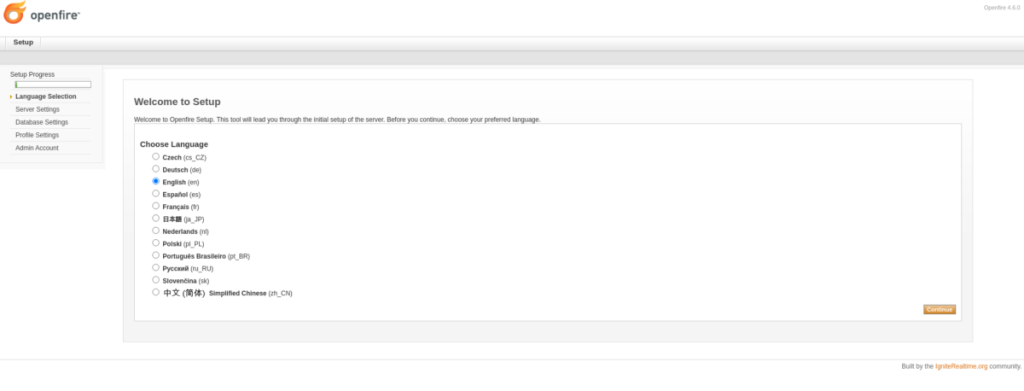
Etapa 2: Insira seu nome de domínio XMPP. O OpenFire deve detectar automaticamente essas informações (o nome do host do seu servidor), portanto, não há problema em deixá-lo em branco.
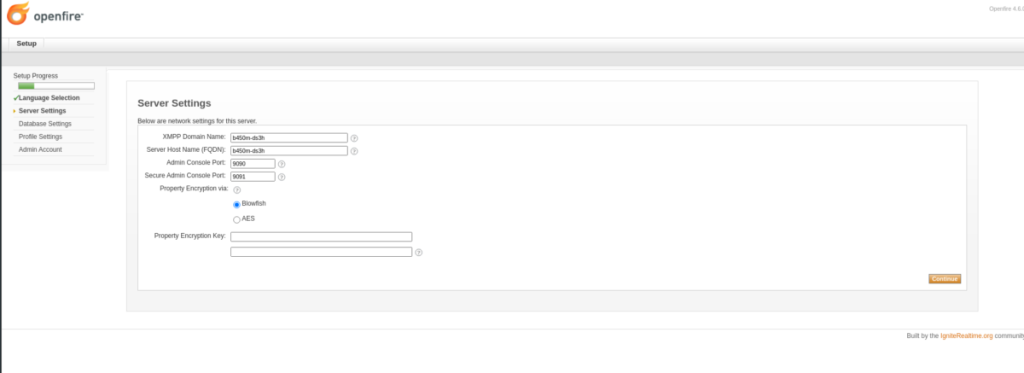
Etapa 3: Selecione o tipo de banco de dados que deseja usar com o OpenFire. Se você não está familiarizado com bancos de dados, escolha a opção “Banco de dados incorporado”.
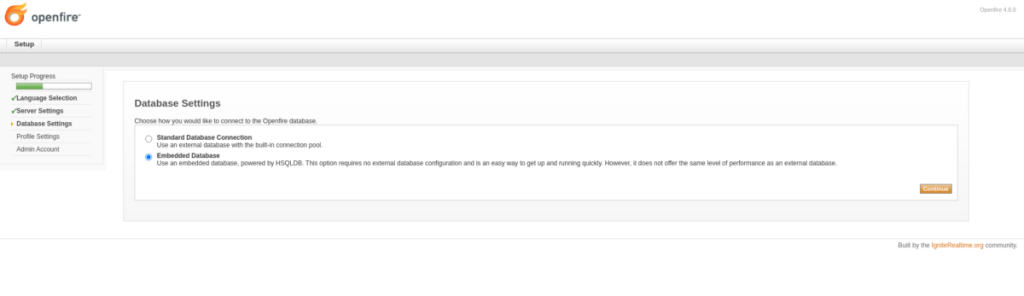
Etapa 4: Em “Configurações de perfil”, escolha a opção “Padrão”. Isso permitirá a implantação mais direta e rápida do servidor. Como alternativa, se você preferir mais segurança, escolha “Somente senhas com hash”.
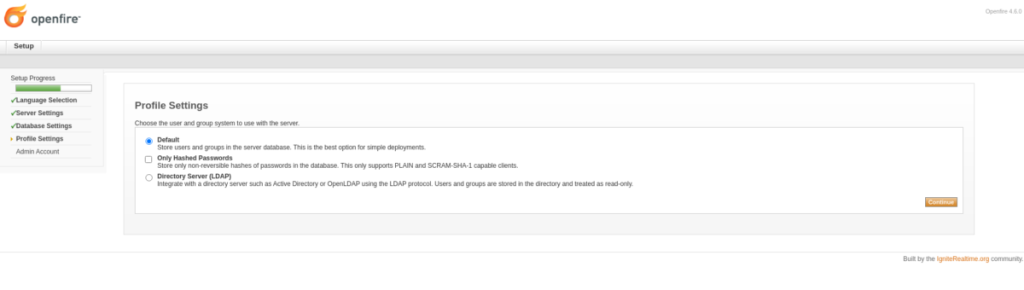
Etapa 5: Defina a senha de administrador do OpenFire e preencha um endereço de e-mail válido na caixa. Certifique-se de que a senha do administrador pode ser memorizada, mas também segura.
Etapa 6: Selecione o botão “Login no console de administração” para fazer login em seu novo servidor de bate-papo usando admin como conta de usuário e sua nova senha como senha.
Uma vez logado, o console de chat OpenFire aparecerá. A partir daqui, clique em “Usuários / Grupos” para começar a adicionar amigos ao seu servidor. Você também pode criar uma área de bate-papo em grupo selecionando “Bate-papo em grupo”.
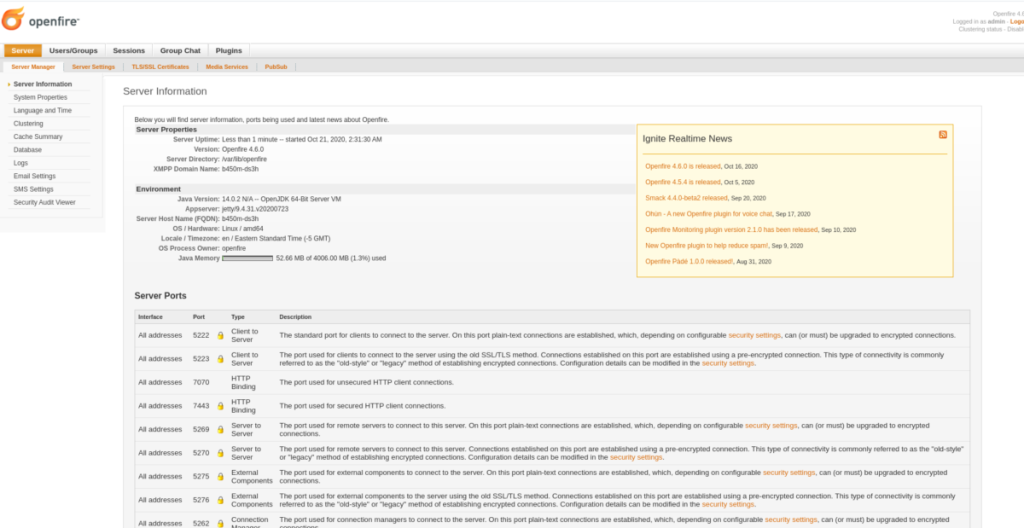
Lembre-se de que você só poderá acessar seu servidor de bate-papo OpenFire com o cliente Spark. Baixe aqui.
O iDownloade é uma ferramenta multiplataforma que permite ao usuário baixar conteúdo sem DRM do serviço iPlayer da BBC. Ele pode baixar vídeos no formato .mov
Temos abordado os recursos do Outlook 2010 em muitos detalhes, mas como ele não será lançado antes de junho de 2010, é hora de dar uma olhada no Thunderbird 3.
De vez em quando, todo mundo precisa de uma pausa. Se você está procurando um jogo interessante, experimente o Flight Gear. É um jogo multiplataforma de código aberto e gratuito.
O MP3 Diags é a ferramenta definitiva para corrigir problemas na sua coleção de áudio musical. Ele pode marcar corretamente seus arquivos MP3, adicionar capas de álbuns ausentes e corrigir VBR.
Assim como o Google Wave, o Google Voice gerou um burburinho em todo o mundo. O Google pretende mudar a forma como nos comunicamos e, como está se tornando
Existem muitas ferramentas que permitem aos usuários do Flickr baixar suas fotos em alta qualidade, mas existe alguma maneira de baixar os Favoritos do Flickr? Recentemente, viemos
O que é Sampling? Segundo a Wikipédia, “É o ato de pegar uma parte, ou amostra, de uma gravação sonora e reutilizá-la como um instrumento ou
O Google Sites é um serviço do Google que permite ao usuário hospedar um site no servidor do Google. Mas há um problema: não há uma opção integrada para fazer backup.
O Google Tasks não é tão popular quanto outros serviços do Google, como Agenda, Wave, Voice, etc., mas ainda é amplamente utilizado e é parte integrante da vida das pessoas.
Em nosso guia anterior sobre como limpar com segurança o disco rígido e a mídia removível por meio do Ubuntu Live e do CD de inicialização DBAN, discutimos que o disco baseado no Windows

![Baixe o FlightGear Flight Simulator gratuitamente [Divirta-se] Baixe o FlightGear Flight Simulator gratuitamente [Divirta-se]](https://tips.webtech360.com/resources8/r252/image-7634-0829093738400.jpg)






![Como recuperar partições perdidas e dados do disco rígido [Guia] Como recuperar partições perdidas e dados do disco rígido [Guia]](https://tips.webtech360.com/resources8/r252/image-1895-0829094700141.jpg)